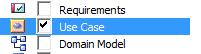Un proyecto es un único archivo o almacén basado en repositorio para uno o más Modelos.
• |
El primer paso para comenzar con Enterprise Architect es abrir un proyecto existente, o crear uno nuevo |
• |
En este ejemplo creamos un nuevo proyecto basado en archivo y agregamos algunos modelos basados en plantillas para poner en marcha nuestro modelo |
• |
Una vez que su nuevo proyecto ha sido creado va a tener una Vista de Caso de Uso simple agregada para que explore y ajuste sus requisitos |
• |
Puede volver a abrir su proyecto en cualquier momento haciéndole doble clic en un explorador de archivo |
• |
También debería aparecer en su lista de Proyectos Recientes en la página de Inicio
|
Crear un Nuevo Proyecto
Paso |
Acción |
Resultado |
1 |
Iniciar Enterprise Architect. |
Se muestra la ventana Abrir Proyecto. (Si la ventana no aparece, presione Ctrl+O para invocarla.)
|
2 |
Haga clic en el botón Nuevo Proyecto para seleccionar una ubicación y nombre adecuados para su nuevo proyecto.
|
Se muestra la ventana estándar del Explorador de archivos de Windows. Los proyectos de Enterprise Architect basados en archivos se nombran con una extensión .EAP. También puede crear proyectos en Firebird haciendo clic en la flecha de despliegue en el campo Guardar como tipo y seleccionando la extensión del archivo .FEAP.
|
3 |
Localizar una carpeta adecuada para su proyecto e ingresar un nombre distintivo. Haga clic en el botón Guardar para continuar. |
Enterprise Architect crea un nuevo archivo de proyecto y lo coloca en la ubicación especificada. El proyecto luego se abre automáticamente y se muestra el Nuevo Asistente de Modelo.
|
4 |
En la columna a mano izquierda asegúrese que esté seleccionada la Tecnología UML 2 Básica - y a mano derecha marque la casilla Vista de Caso de Uso .
Haga clic en el botón Aceptar .
|
El Asistente de Modelo automáticamente crea un nuevo modelo de Caso de Uso para usted, con un diagrama inicial, algunas notas y elementos predeterminados para ayudarle a comenzar. En esta etapa todos sus cambios se han guardado en un archivo y no requieren más acciones. |